Unser Weihnachtsgeschenk an Sie: Zeit sparen mit diesen genialen Dynamics 365-Hacks
- Herbert Steindl
- 16. Dezember 2023
- Lesedauer: 5 Minuten
Liebe Kunden,
wir bedanken uns für die großartige Zusammenarbeit im heurigen Jahr und möchten Ihnen zu Weihnachten einen kleinen Bonus für diese Kooperation schenken. Daher haben wir die spannendsten Features, die wenig bekannt sind, aber viel Zeit sparen beim Navigieren durch Ihr Creakom-Dynamics herausgesucht und stellen Ihnen diese hier zur Verfügung:
1. Fokussierte Ansicht (Focused view):
Dynamics 365 bietet eine Reihe von Ansichten, um Ihre Daten zu organisieren. Eine davon ist die „Fokussierte Ansicht“ (Focused view)
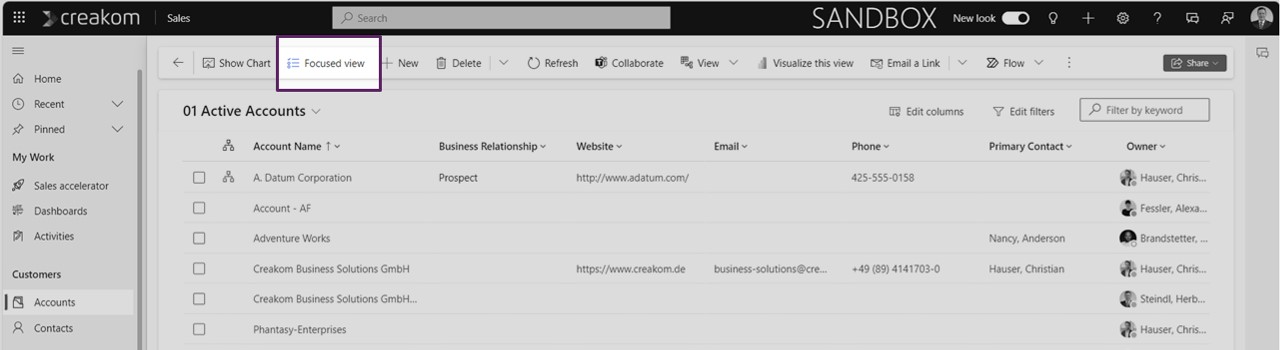
Durch Aktivieren dieser Ansicht können Sie schneller durch unterschiedliche Datensätze navigieren. Die Listenansicht wird auf die wesentlichen Daten reduziert und betreffende Datensätze werden erweitert, sodass Sie schnell finden, was Sie benötigen.
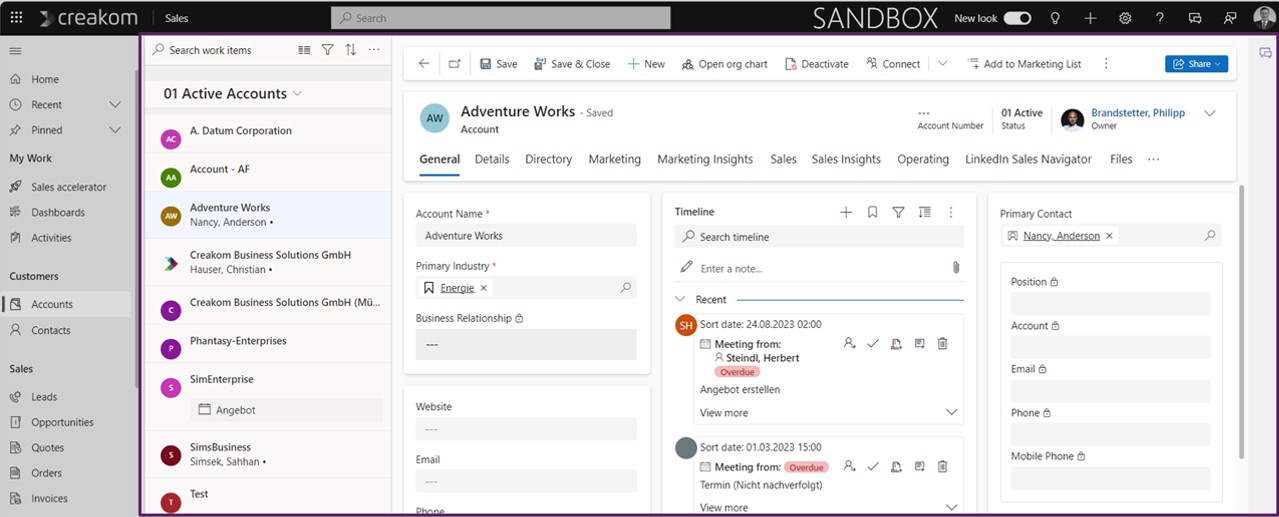
Das Umschalten zwischen fokussierter und erweiterter Ansicht ist einfach – klicken Sie, einfach auf den Button oben in der Listenansicht, um zur alten Ansicht zurückzukehren.
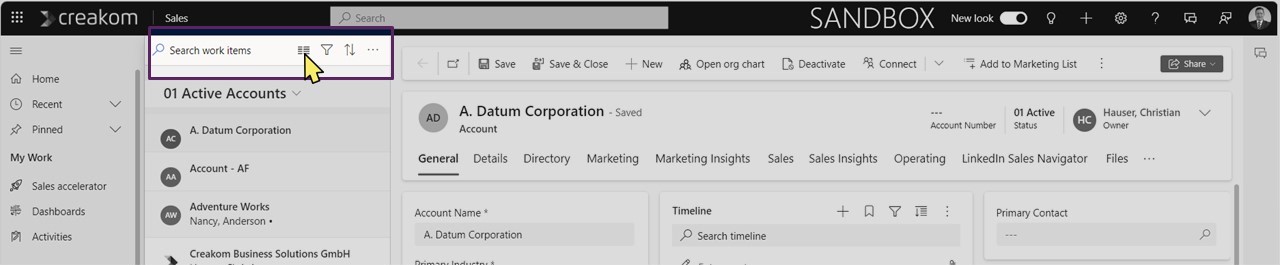
Für fortgeschrittene User: Für weitere Einstellungen bezüglich der Informationen, die Sie hier sehen möchten, können Sie die drei Punkte im obigem Feldbereich klicken.
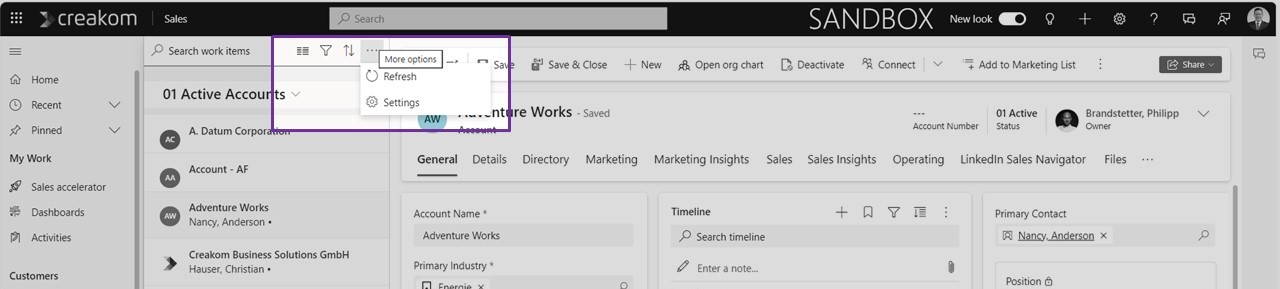
Nachdem Sie in dem hier öffnenden Feld das Zahnradsymbol für „Settings/Einstellungen“ gewählt haben, kommt ein weiteres Fenster mit Einstellungen zutage, in welchem Sie die Ansichten weiter individualisieren können.
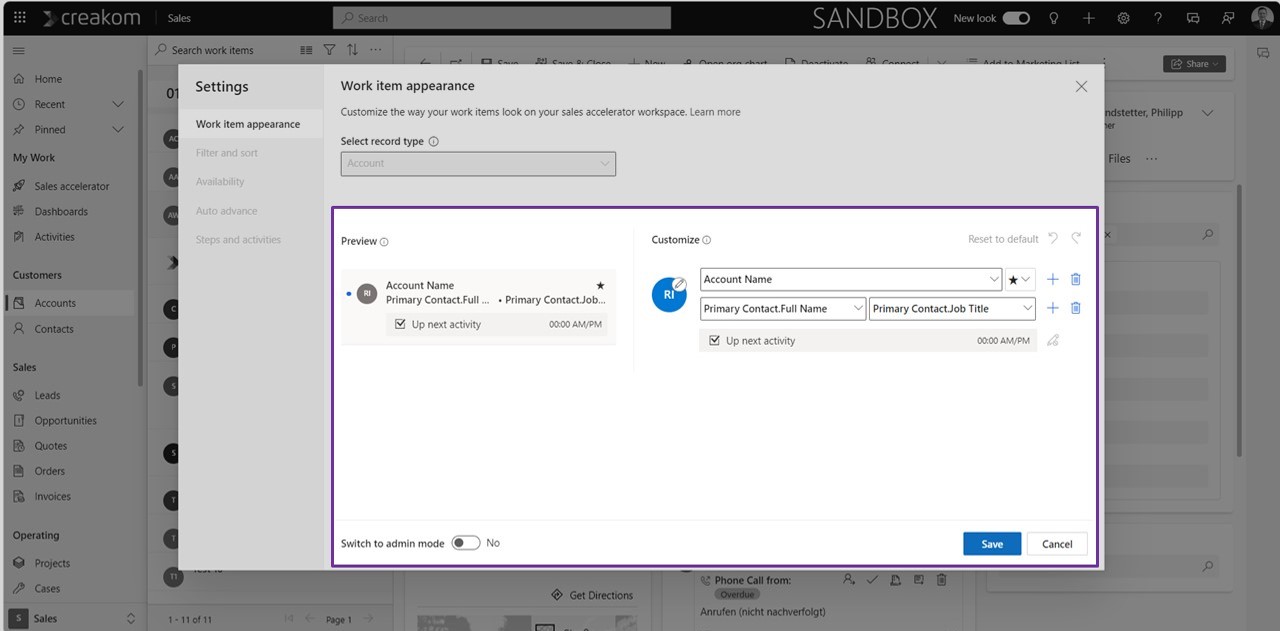
2. Schnellerfassung (Quick Create):
Die Schnellerfassung ist eine nützliche Funktion, die es ermöglicht, neue Datensätze schnell zu erstellen, ohne die aktuelle Seite verlassen zu müssen. Klicken Sie einfach auf das Plus-Symbol oben in der farbigen Leiste, um das Schnellerfassungsfenster zu öffnen.
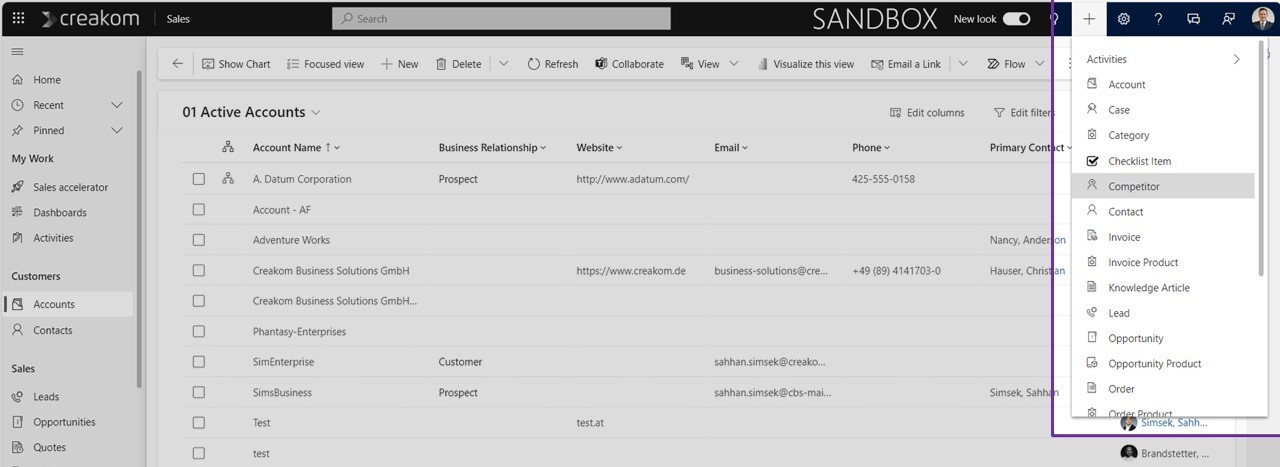
Dort können Sie die notwendigen Informationen eingeben und den Datensatz mit einem Klick speichern.
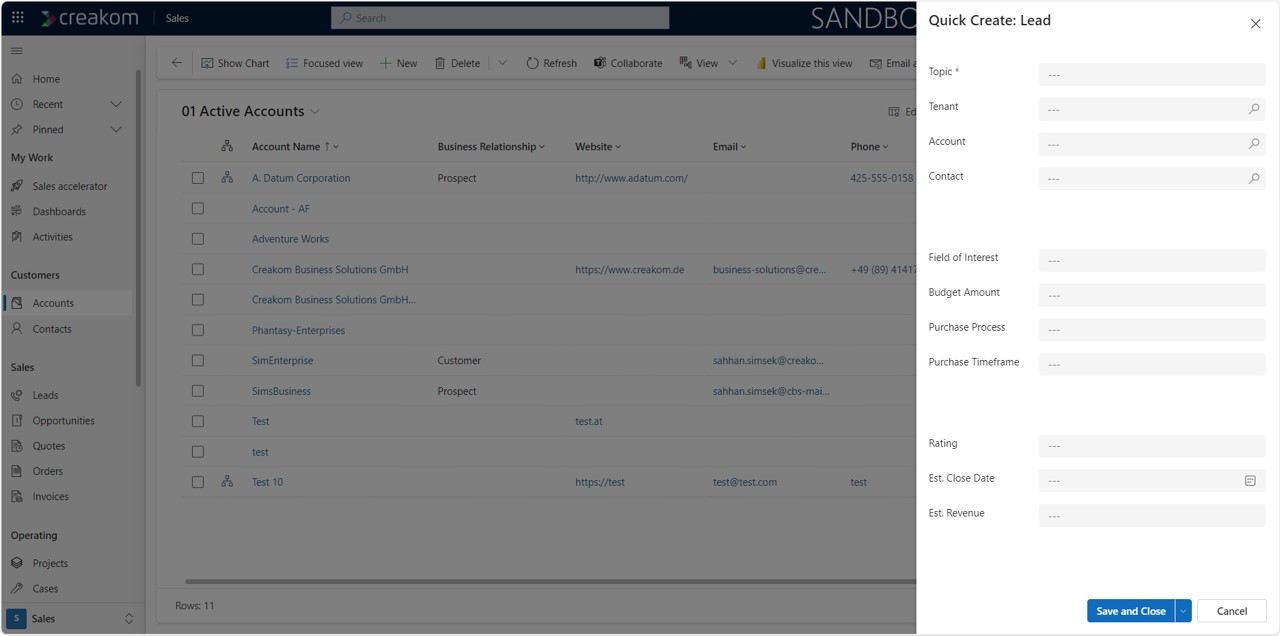
Dies spart Zeit und hält den Arbeitsfluss aufrecht, da Sie in dem Datensatz bleiben können, in welchem Sie sich gerade befinden (z.B. Anlegen eines neuen Leads, während Sie gerade in einem Firmendatensatz/Account arbeiten).
3. Pin-Funktion (Pinned):
Dynamics 365 erlaubt es Ihnen, häufig verwendete oder benötigte Datensätze anzupinnen, um sie leichter und schneller zugänglich zu machen. Dazu öffnen Sie die Liste „Recent/Kürzlich geöffnet“ auf der linken Seite, und sehen eine Liste der zuletzt geöffneten Datensätze.
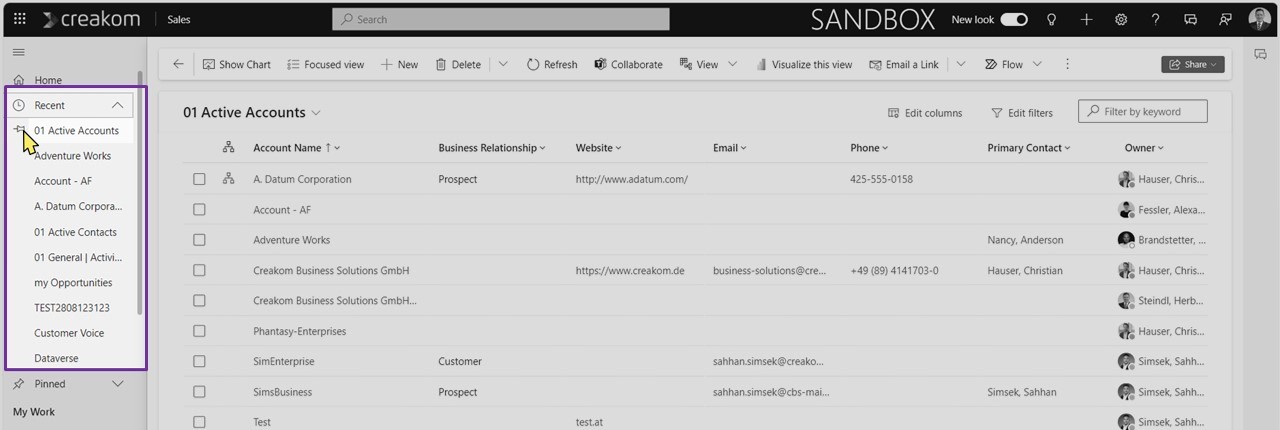
Neben jedem Datensatz befindet sich ein Pin-Symbol, wenn Sie mit dem Mauszeiger darauf fahren. Ein einfacher Klick auf dieses Symbol heftet den Datensatz an, sodass er immer leicht zugänglich ist, ohne dass Sie danach suchen müssen.
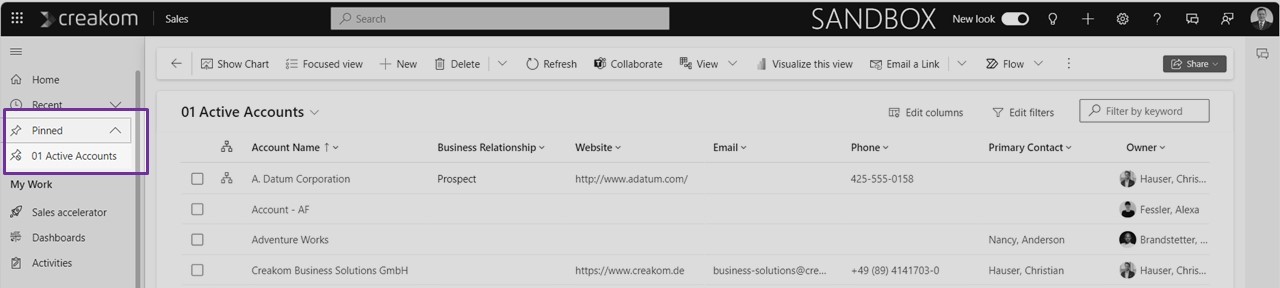
4. Persönliche Ansichten (Edit filters / Edit columns):
Mit persönlichen Ansichten können Sie benutzerdefinierte Ansichten Ihrer Daten erstellen und speichern. Dies ist besonders nützlich, wenn Sie bestimmte Datensätze regelmäßig in einer bestimmten Reihenfolge, einer ausgewählten Sortierung oder Filterung überprüfen müssen. Sie können Filter und Sortierungen (Edit filters oder Edit columns) anwenden, um genau die Informationen anzuzeigen, die Sie benötigen.
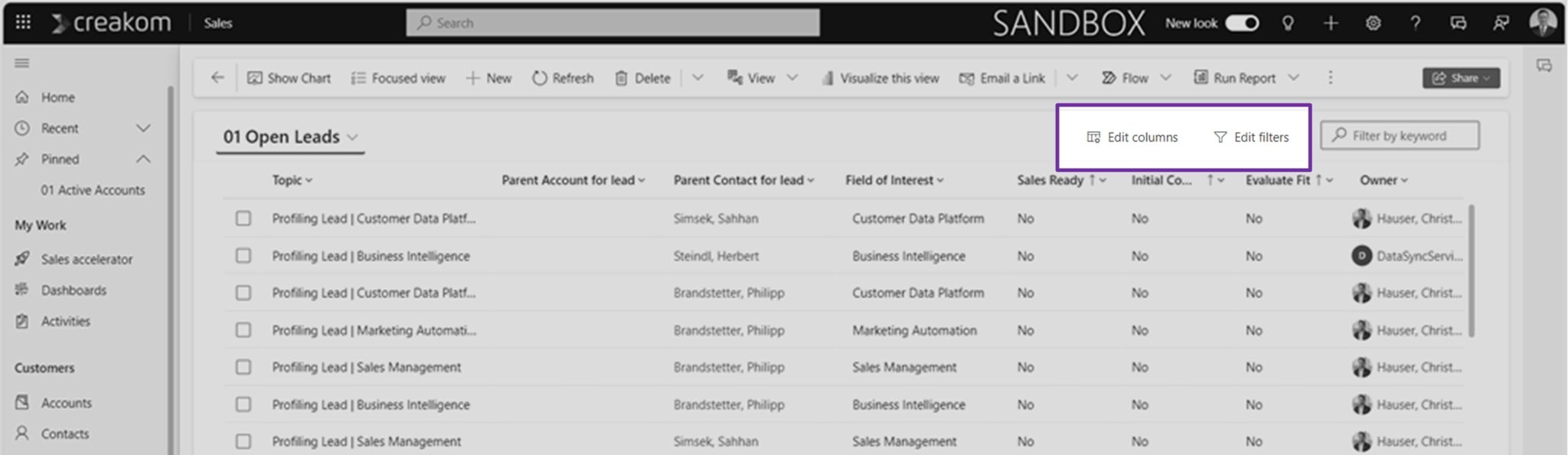
Um nun individuell angepasste persönliche Ansicht zu speichern, navigieren Sie zu dem Namen der Ansichten und wählen das Symbol „∨“ und anschließend „Safe as new view“.
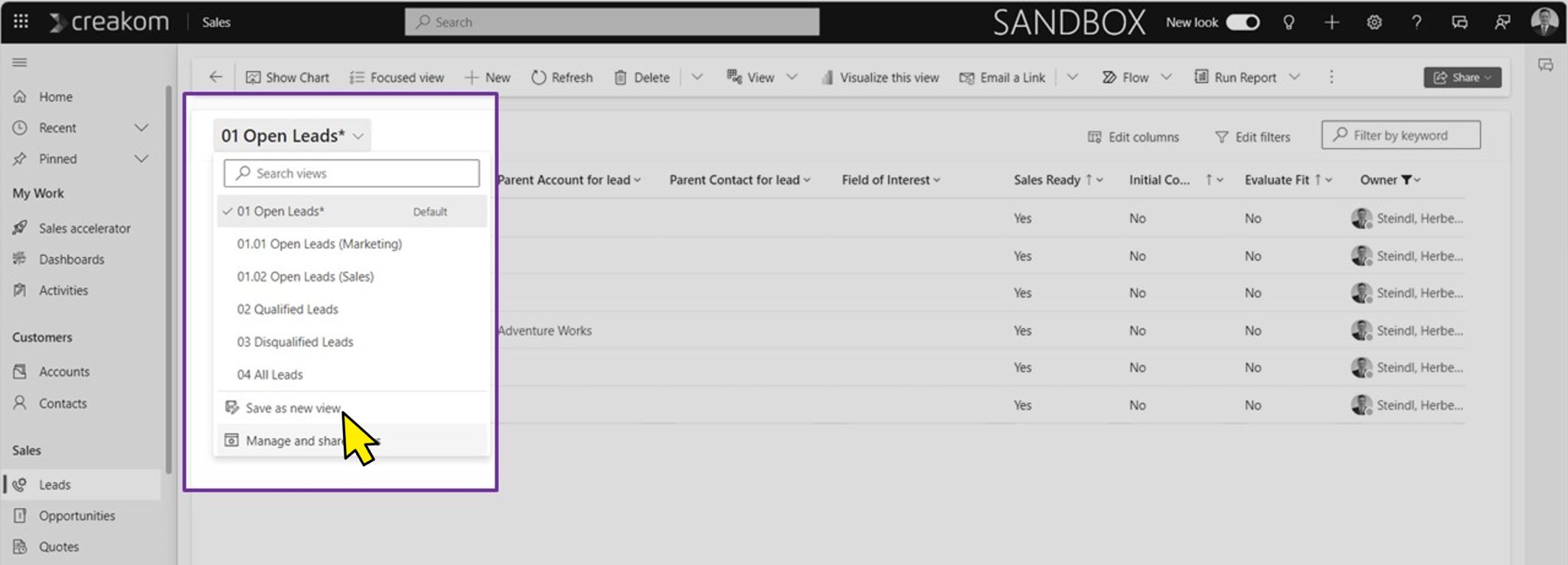
Geben Sie Ihrer neuen Ansicht einen Namen und speichern Sie sie für den späteren Zugriff. Ab diesem Zeitpunkt finden Sie Ihre personalisierte Ansicht mit einem Icon gekennzeichnet.
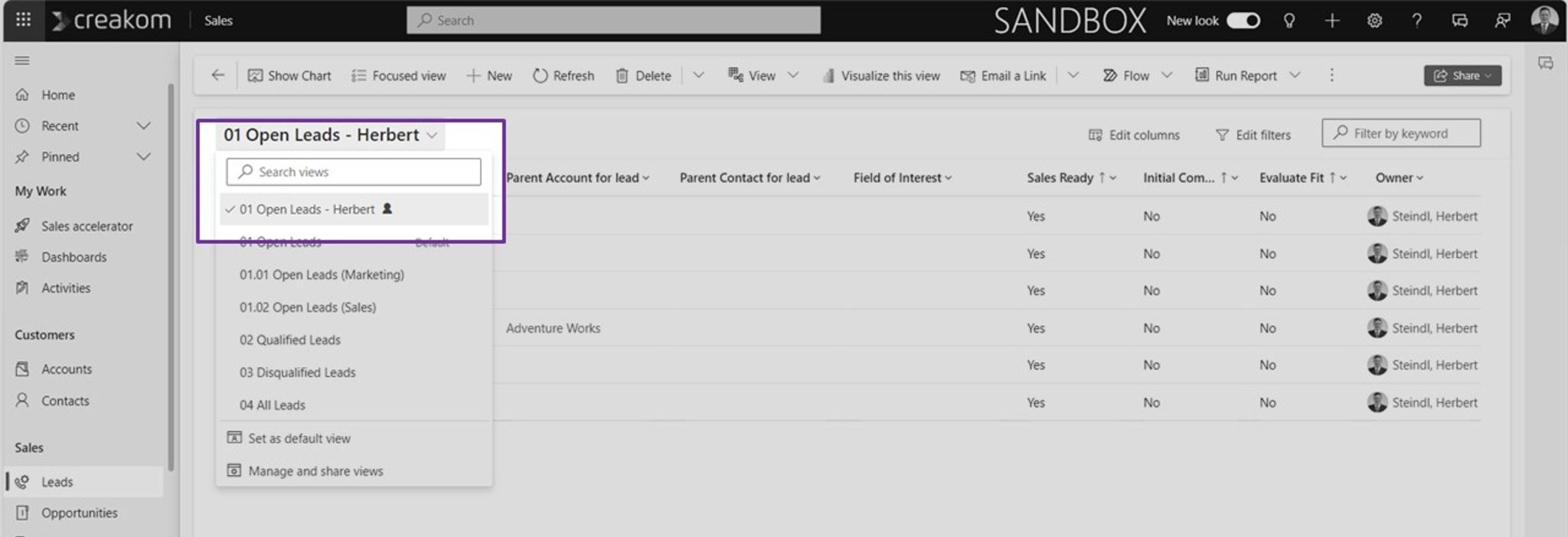
5. Datensatz öffnen (Open Record Set):
Mit der Funktion “Datensatz öffnen” können Sie schnell zu einem Satz von verwandten Datensätzen navigieren (ähnlich wie bei Focused view, nur direkt aus dem Datensatz heraus, anstatt aus den Ansichten und in einfacherer Übersicht). Klicken Sie auf das Seitensymbol rechts neben dem Zurück-Pfeil direkt im Datensatz, um die verwandten Datensätze anzuzeigen.
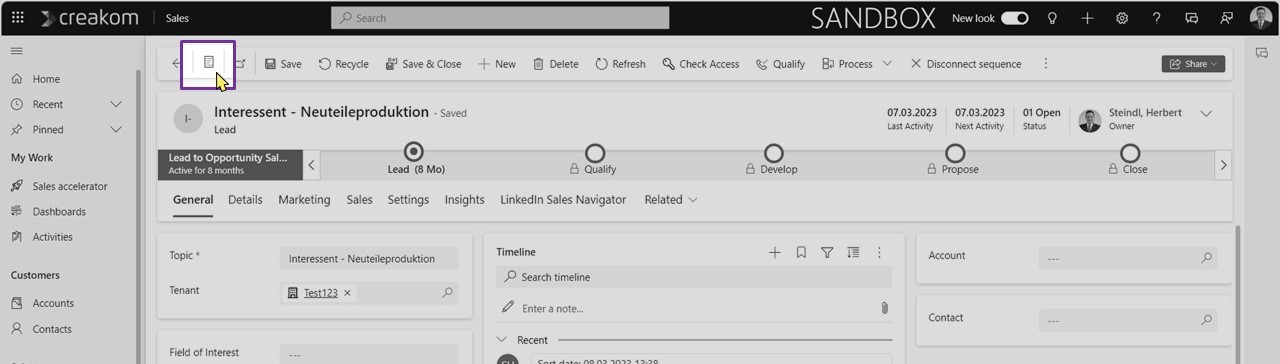
Diese Funktion ist besonders nützlich, wenn Sie durch eine Reihe von Datensätzen navigieren müssen, um die benötigten Informationen zu finden.
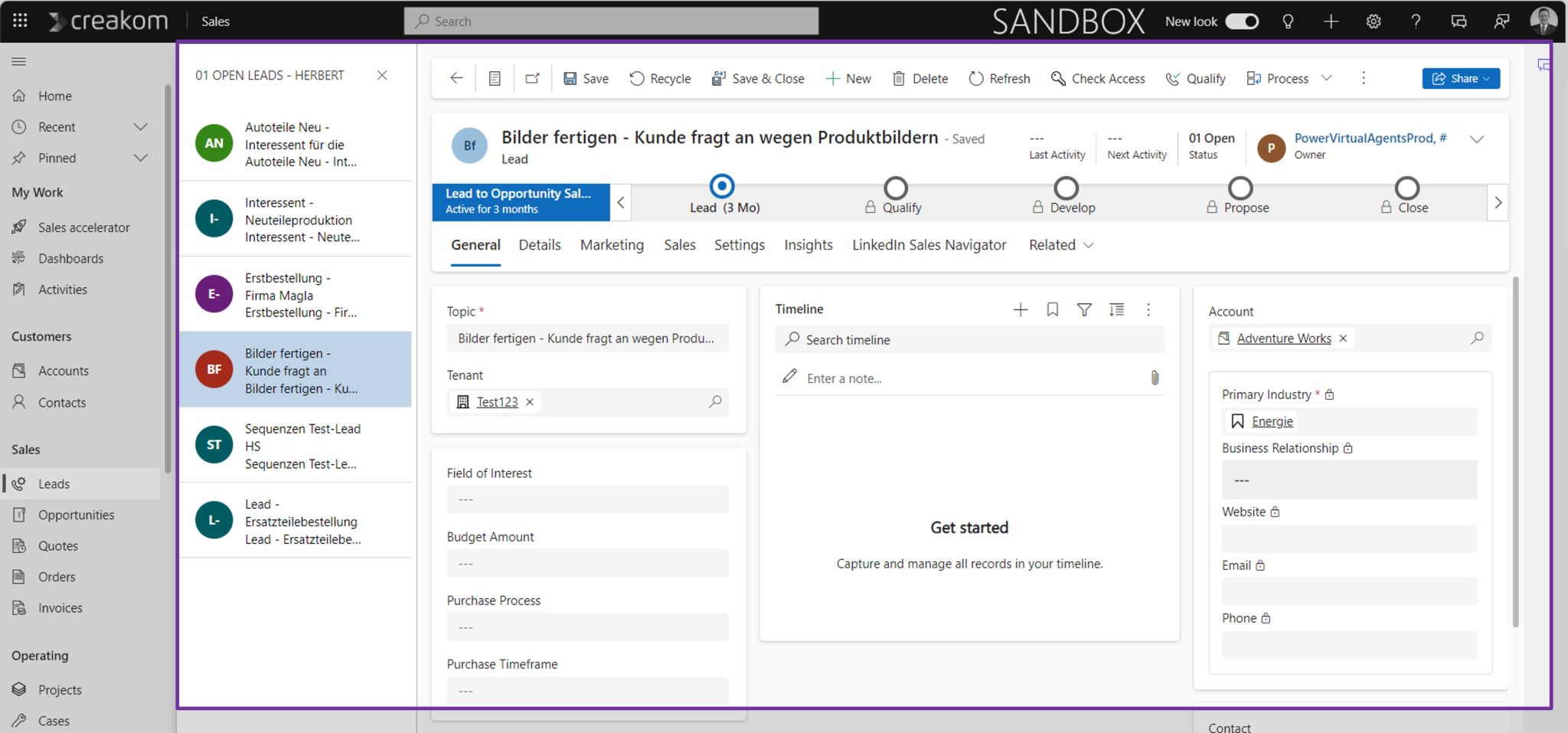
Dynamics 365 ist ein flexibles und robustes System, das Ihre täglichen Geschäftsprozesse unterstützt. Je besser Sie mit den Funktionen vertraut sind, desto effizienter können Sie Ihre Aufgaben erledigen. Diese Tipps sollen Ihnen einen zusätzlichen Nutzen bieten, wie Sie Dynamics 365 nach Ihren Bedürfnissen anpassen und im Arbeitsalltag schneller bedienen können. Nutzen Sie diese Funktionen, um Ihre Arbeit zu vereinfachen und Ihre Produktivität zu steigern.
Wir schätzen Ihre Partnerschaft sehr und stehen Ihnen zur Verfügung, um Sie bei Ihrer Reise mit Dynamics 365 zu unterstützen. Wir wünschen Ihnen frohe Weihnachten, ein erfolgreiches neues Jahr und bedanken uns für ein großartiges, gemeinsames Jahr 2023 mit vielen Neuerungen im Microsoft-Universum und tollen Herausforderungen, welchen wir uns für Sie stellen durften.
Mit freundlichen Grüßen,
Ihr gesamtes Creakom-Team
